随着科技的不断进步,电脑已成为我们日常生活与工作中不可或缺的工具。然而,在使用电脑的过程中,用户可能会遇到各种硬件问题,其中“假硬盘卡”现象就是较为常...
2025-09-17 2 电脑
显卡作为电脑中至关重要的部件之一,负责图像的处理和输出。随着技术的发展,显卡的型号和性能日益多样化。对于电脑爱好者和游戏玩家来说,了解自己电脑显卡的具体型号信息是一项基础技能。本文将为您提供多种方法,帮助您轻松识别电脑显卡型号,并理解其背后的参数意义。
在开始之前,我们首先简要了解显卡的一些基础知识。显卡,也称为图形卡或视频卡,主要负责处理计算机的图像数据,并将这些数据转换成像素点阵发送到显示器。显卡的性能直接影响到游戏运行的流畅度以及图像处理软件的使用体验。
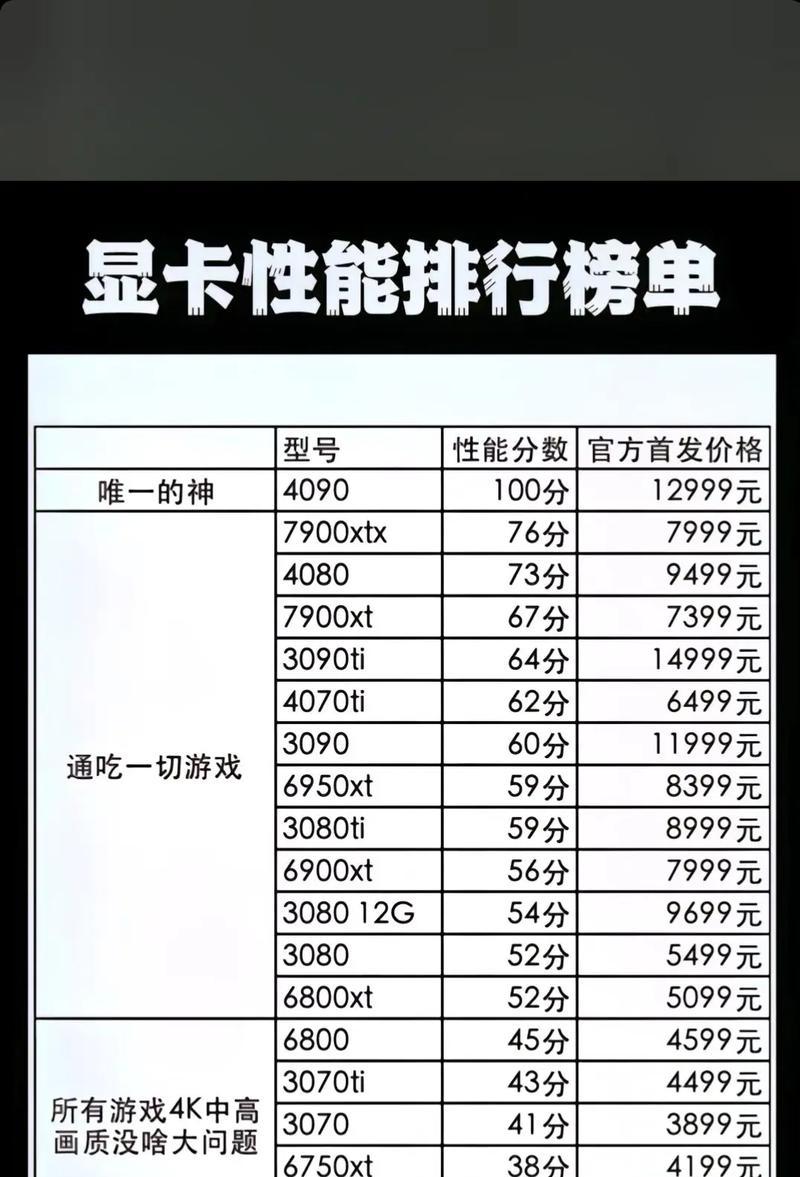
1.Windows系统信息
在Windows系统中,您可以使用系统自带的工具来查看显卡型号:
操作方法:点击“开始”菜单,选择“运行”,输入`dxdiag`,按回车。在打开的DirectX诊断工具窗口中,切换到“显示”选项卡,您将能看到显卡的制造商、型号、内存大小等信息。
2.Mac系统信息
对于Mac用户,系统自带的“关于本机”功能可以帮助查看显卡信息:
操作方法:点击屏幕左上角的苹果菜单,选择“关于本机”,然后点击“系统报告”。在系统报告中找到“图形/显示器”部分,即可查看显卡的型号和显存信息。
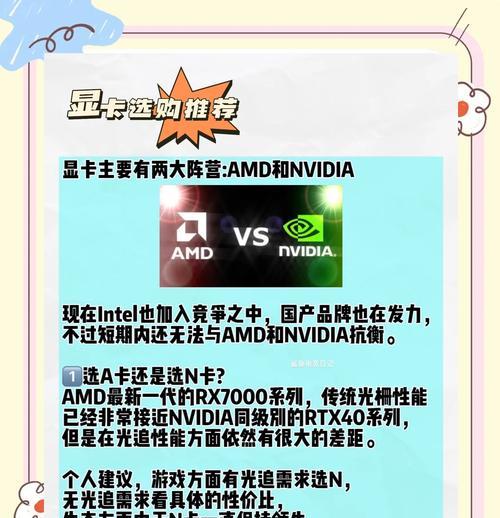
1.GPU-Z软件
GPU-Z是一款专业的显卡信息检测软件,可以提供详细的显卡规格和性能参数:
操作方法:从官网下载并安装GPUZ,运行后软件会自动检测并显示显卡的详细信息。包括显卡型号、核心频率、显存类型及大小、温度等。
2.CPU-Z软件
除了GPU-Z之外,CPU-Z也可以提供显卡的一些基本信息:
操作方法:下载并运行CPUZ,切换到“图形”标签页,这里会显示显卡的型号、显存容量等信息。
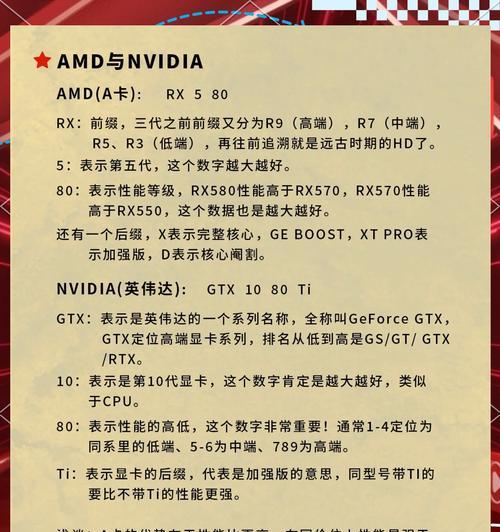
在某些情况下,您可能需要在BIOS中查看显卡信息:
操作方法:重启电脑,在启动过程中按下特定键(如F2、Delete等)进入BIOS设置界面。在BIOS界面中查找“硬件监控”或“PC信息”等选项,通常可以找到显示卡的相关信息。
了解显卡型号对于用户来说有多重意义:
性能评估:通过型号可以大致评估显卡的性能水平。
兼容性确认:确保显卡与其他硬件设备兼容。
驱动安装:正确型号的显卡可以匹配最合适的驱动程序。
升级决策:用户可以根据显卡性能和自己需求进行硬件升级。
1.为什么在系统信息中查看到的显卡型号与实际购买时的型号不一致?
这可能是因为电脑采用了集成显卡与独立显卡的双显卡系统,系统信息显示的是当前正在使用的显卡型号。
2.如何判断显卡是否为最新驱动?
访问显卡制造商的官方网站,输入显卡型号或通过驱动程序更新工具检测。
3.显卡信息检测软件显示的信息是否总是准确?
绝大多数情况下,这些专业软件提供的信息是可靠的,但不排除某些特殊情况下可能出现识别错误。
通过上述方法,无论是Windows用户还是Mac用户,都可以轻松查看并识别自己的显卡型号及其详细信息。掌握这些知识对于电脑的日常使用和维护都大有裨益。希望本文能帮助您更好地了解和管理您的显卡设备。
标签: 电脑
版权声明:本文内容由互联网用户自发贡献,该文观点仅代表作者本人。本站仅提供信息存储空间服务,不拥有所有权,不承担相关法律责任。如发现本站有涉嫌抄袭侵权/违法违规的内容, 请发送邮件至 3561739510@qq.com 举报,一经查实,本站将立刻删除。
相关文章

随着科技的不断进步,电脑已成为我们日常生活与工作中不可或缺的工具。然而,在使用电脑的过程中,用户可能会遇到各种硬件问题,其中“假硬盘卡”现象就是较为常...
2025-09-17 2 电脑

在我们日常生活中,电脑已经成为必不可少的办公和学习工具。而电脑的组件之一,键盘,因其使用频率高,容易磨损和损坏,需要特别注意其存放和保护。本文将详尽指...
2025-09-16 3 电脑

在构建或升级个人电脑时,合理的电脑配件搭配是确保性能最大化的重要环节。不同组件之间可能存在兼容性问题,或者相互之间的性能不匹配会导致瓶颈效应,从而影响...
2025-09-15 5 电脑
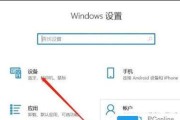
在现代生活中,蓝牙技术已经成为连接各种设备的重要方式之一,尤其是音频设备。音响作为提供美妙音乐享受的重要工具,通过蓝牙与电脑连接,无疑能带来极大的便捷...
2025-09-15 4 电脑

在数字化时代,人们对移动办公和便携设备的需求越来越高。电脑平板搭配键盘这一组合,已经成为了许多商务人士和学生群体的新宠。本文将全面介绍电脑平板搭配键盘...
2025-09-12 3 电脑

在如今数字化时代,移动硬盘已经成为我们日常生活和工作中不可或缺的存储设备。移动机械硬盘因其大容量和便携性深受用户喜爱。但与所有电子产品一样,移动硬盘偶...
2025-09-10 6 电脑